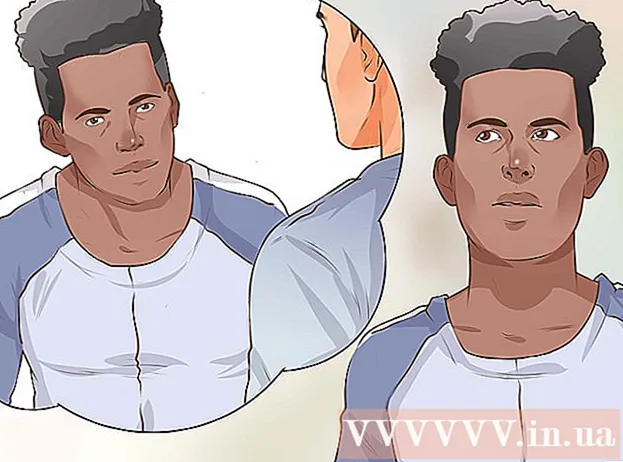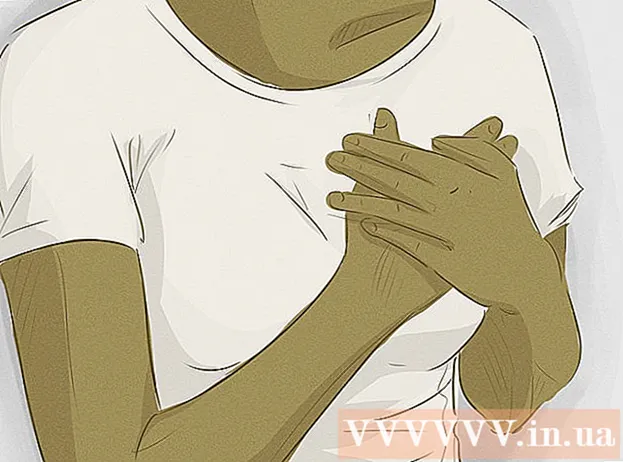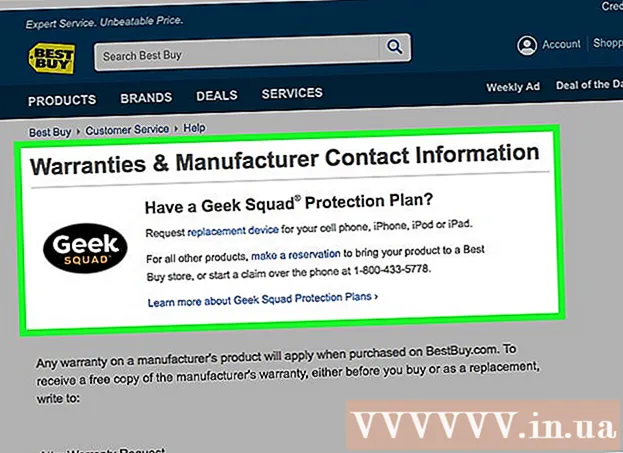Müəllif:
Janice Evans
Yaradılış Tarixi:
1 İyul 2021
YeniləMə Tarixi:
1 İyul 2024
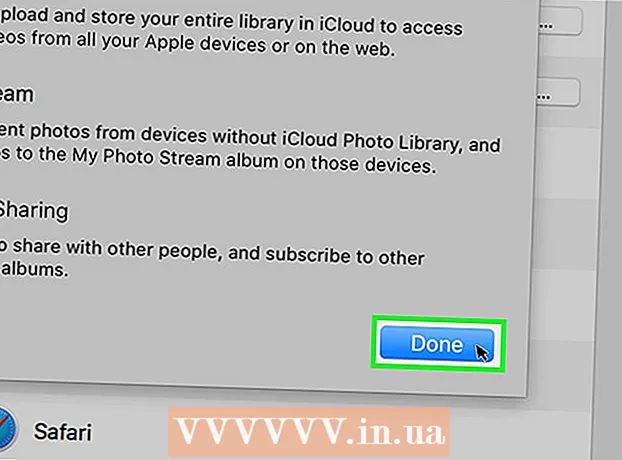
MəZmun
- Addımlar
- Metod 1 /3: Fotoşəkillərdən istifadə
- Metod 2 /3: AirDrop istifadə etmək
- Metod 3 /3: iCloud Musiqi Kitabxanasından istifadə
- İpuçları
- Xəbərdarlıqlar
Bu yazı, fotoşəkilləri iPhone -dan Mac -a necə köçürəcəyinizi göstərəcək.Bunu Foto və ya Şəkil Capture və ya AirDrop istifadə edərək edə bilərsiniz. Bundan əlavə, fotoşəkillər iCloud -a yüklənə və sonra kompüterinizə endirilə bilər. Burada yadda saxlamağınız vacib olan şey, iCloud tutumunun bütün iPhone şəkillərinizi saxlayacaq qədər böyük olmasıdır.
Addımlar
Metod 1 /3: Fotoşəkillərdən istifadə
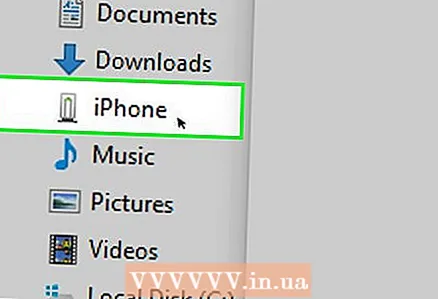 1 İPhone -u kompüterinizə qoşun. Smartfonunuzun şarj kabelinin bir ucunu iPhone -un şarj portuna, digər ucunu isə kompüterinizin USB portuna qoşun.
1 İPhone -u kompüterinizə qoşun. Smartfonunuzun şarj kabelinin bir ucunu iPhone -un şarj portuna, digər ucunu isə kompüterinizin USB portuna qoşun. 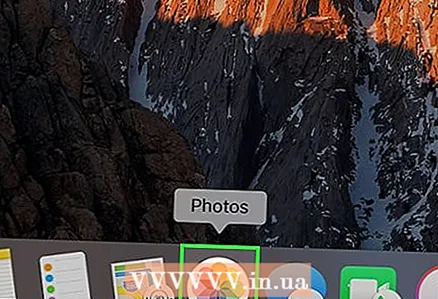 2 Foto tətbiqini açın. Dockunuzdakı çox rəngli çiçək formalı simvolu vurun.
2 Foto tətbiqini açın. Dockunuzdakı çox rəngli çiçək formalı simvolu vurun. - İPhone'unuzu kompüterinizə bağlasanız, bəlkə də bu proqram özünü açacaq; bu halda bu addımı atlayın.
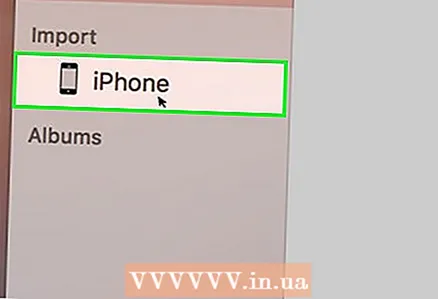 3 İPhone seçin. Cihazı seçmək üçün pəncərənin sol tərəfindəki iPhone adını vurun. Adı "Cihazlar" bölməsində tapa bilərsiniz.
3 İPhone seçin. Cihazı seçmək üçün pəncərənin sol tərəfindəki iPhone adını vurun. Adı "Cihazlar" bölməsində tapa bilərsiniz. - Smartfonunuz bu bölmədə deyilsə, iPhone -un kilidini açın.
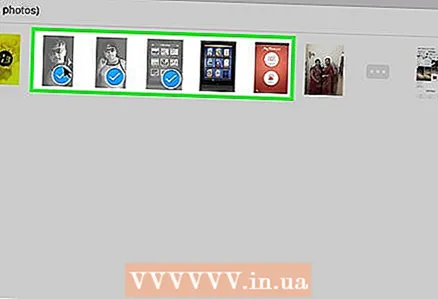 4 Kopyalamaq istədiyiniz şəkilləri seçin. Kompüterinizə köçürmək istədiyiniz hər bir fotoşəkil və / və ya videoya vurun.
4 Kopyalamaq istədiyiniz şəkilləri seçin. Kompüterinizə köçürmək istədiyiniz hər bir fotoşəkil və / və ya videoya vurun. - IPhone -da olmayan bütün şəkilləri kopyalamaq istəyirsinizsə, bu addımı atlayın.
 5 Basın Seçilmiş idxal. Ekranın sağ üst küncündədir. Bu boz düymə seçilmiş şəkillərin sayını da göstərəcək (məsələn, "34 Seçilmişi İdxal et").
5 Basın Seçilmiş idxal. Ekranın sağ üst küncündədir. Bu boz düymə seçilmiş şəkillərin sayını da göstərəcək (məsələn, "34 Seçilmişi İdxal et"). - Bütün yeni fotoşəkilləri kopyalamaq üçün Bütün Yeni Şəkilləri İdxal et düyməsini basın.
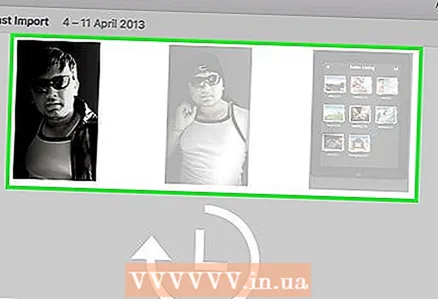 6 Kopyalama prosesinin tamamlanmasını gözləyin. İndi kompüterinizdə kopyalanan şəkilləri görmək üçün "Albomlarım" a (pəncərənin sol tərəfində) basın.
6 Kopyalama prosesinin tamamlanmasını gözləyin. İndi kompüterinizdə kopyalanan şəkilləri görmək üçün "Albomlarım" a (pəncərənin sol tərəfində) basın.
Metod 2 /3: AirDrop istifadə etmək
 1 Mac -da AirDrop -u aktivləşdirin. Bunu etmək üçün Finder-ı açın, AirDrop düyməsini (Finder pəncərəsinin sol tərəfində) basın, Kəşfimə icazə ver bağlantısını vurun və açılan menyudan Hamını seçin.
1 Mac -da AirDrop -u aktivləşdirin. Bunu etmək üçün Finder-ı açın, AirDrop düyməsini (Finder pəncərəsinin sol tərəfində) basın, Kəşfimə icazə ver bağlantısını vurun və açılan menyudan Hamını seçin. - AirDrop pəncərəsinin ortasında Bluetooth Aktivləşdirmə düyməsini görürsünüzsə, kompüterinizdə Bluetooth -u aktivləşdirmək üçün düyməni basın.
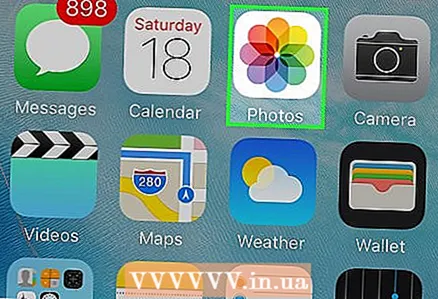 2 IPhone -da Şəkillər tətbiqini açın. Çox rəngli çiçək simgesini vurun.
2 IPhone -da Şəkillər tətbiqini açın. Çox rəngli çiçək simgesini vurun. 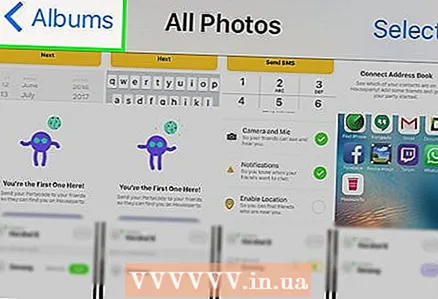 3 Basın Albomlar. Bu seçimi ekranın sağ alt küncündə tapa bilərsiniz.
3 Basın Albomlar. Bu seçimi ekranın sağ alt küncündə tapa bilərsiniz. - Şəkillər tətbiqi Albomlar səhifəsinə açıqdırsa, bu addımı atlayın.
- Fotoşəkillər tətbiqində fotoşəkillər siyahısı açıqdırsa, ekranın sol üst küncündə Geri vurun və sonra növbəti addıma keçin.
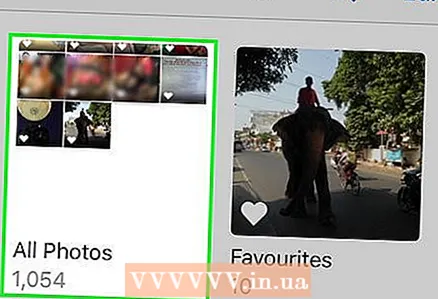 4 Basın kamera rulonu. Ekrandakı ən yaxşı seçim budur. IPhone -da saxlanılan şəkillərin siyahısı açılacaq.
4 Basın kamera rulonu. Ekrandakı ən yaxşı seçim budur. IPhone -da saxlanılan şəkillərin siyahısı açılacaq. - İCloud Musiqi Kitabxanasını açmısınızsa, bu seçim Bütün Fotolar adlanacaq.
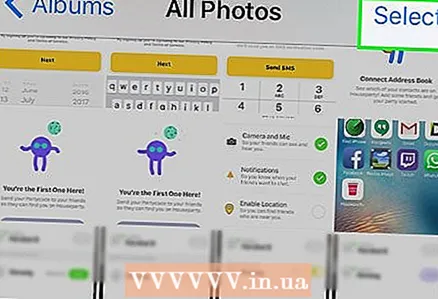 5 Basın Seçin. Ekranın sağ üst küncündədir.
5 Basın Seçin. Ekranın sağ üst küncündədir. 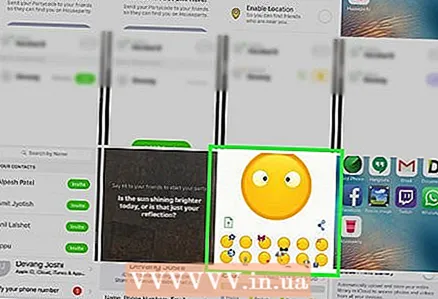 6 Şəkilləri seçin. Kompüterinizə köçürmək istədiyiniz hər bir fotoşəkili vurun. Seçdiyiniz hər bir fotonun küncündə mavi və ağ bir simge görünəcək.
6 Şəkilləri seçin. Kompüterinizə köçürmək istədiyiniz hər bir fotoşəkili vurun. Seçdiyiniz hər bir fotonun küncündə mavi və ağ bir simge görünəcək.  7 "Paylaş" düyməsini basın
7 "Paylaş" düyməsini basın  . Bu ox şəkilli simge ekranın sol aşağı küncündədir. Menyu açılacaq.
. Bu ox şəkilli simge ekranın sol aşağı küncündədir. Menyu açılacaq. 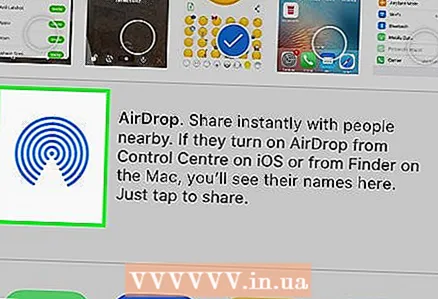 8 "AirDrop" simgesini vurun. Bir sıra konsentrik dairələrə bənzəyir və Paylaş menyusunun yuxarısında yerləşir. Smartfonun Bluetooth və Wi-Fi açılacaq (deaktiv olduqda) və kompüter adı ekranda görünəcək.
8 "AirDrop" simgesini vurun. Bir sıra konsentrik dairələrə bənzəyir və Paylaş menyusunun yuxarısında yerləşir. Smartfonun Bluetooth və Wi-Fi açılacaq (deaktiv olduqda) və kompüter adı ekranda görünəcək. 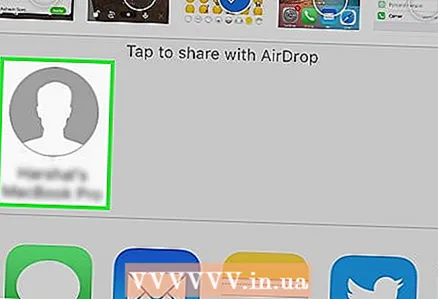 9 Kompüter adını vurun. AirDrop menyusundadır. Şəkillər kompüterinizdəki Yükləmələr qovluğuna yüklənəcək. Açmaq üçün Finder pəncərəsinin sol tərəfindəki Yükləmələr düyməsini vurun.
9 Kompüter adını vurun. AirDrop menyusundadır. Şəkillər kompüterinizdəki Yükləmələr qovluğuna yüklənəcək. Açmaq üçün Finder pəncərəsinin sol tərəfindəki Yükləmələr düyməsini vurun. - Kompüterinizdə və smartfonunuzda fərqli Apple ID -ləriniz varsa, istədikdə şəkillərinizi kopyalamağı təsdiq edin.
Metod 3 /3: iCloud Musiqi Kitabxanasından istifadə
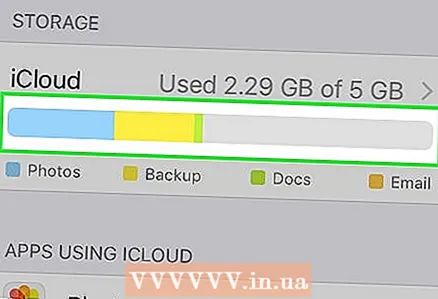 1 İCloud -da kifayət qədər boş yer olduğundan əmin olun. Bu üsul bütün şəkillərinizi iCloud -a yükləməyi və sonra İnternetə çıxışı olan bir kompüterə yükləməyi əhatə edir. Bununla birlikdə, iCloud yaddaşı bütün fotoşəkillərin ümumi ölçüsündən daha böyük olmalıdır. Pulsuz yaddaş 5 GB -dır, lakin daha çox yaddaş satın almanız lazım ola bilər.
1 İCloud -da kifayət qədər boş yer olduğundan əmin olun. Bu üsul bütün şəkillərinizi iCloud -a yükləməyi və sonra İnternetə çıxışı olan bir kompüterə yükləməyi əhatə edir. Bununla birlikdə, iCloud yaddaşı bütün fotoşəkillərin ümumi ölçüsündən daha böyük olmalıdır. Pulsuz yaddaş 5 GB -dır, lakin daha çox yaddaş satın almanız lazım ola bilər. 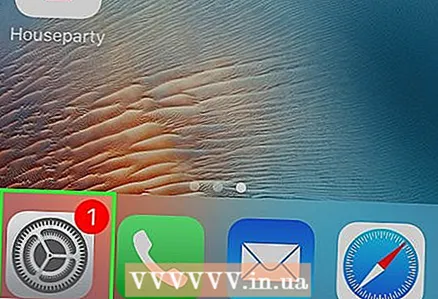 2 Smartfonunuzda "Ayarlar" tətbiqini açın
2 Smartfonunuzda "Ayarlar" tətbiqini açın  . Boz dişli nişanını vurun.
. Boz dişli nişanını vurun. 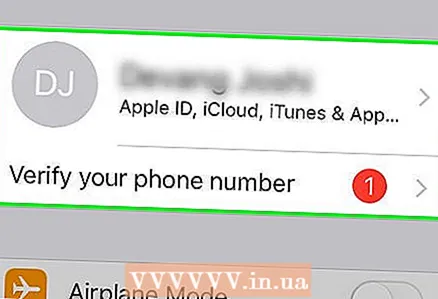 3 Apple ID -yə vurun. Ayarlar səhifəsinin yuxarısındadır.
3 Apple ID -yə vurun. Ayarlar səhifəsinin yuxarısındadır. - Hələ daxil olmamısınızsa, Daxil ol düyməsini basın, Apple ID və şifrənizi daxil edin və sonra Giriş düyməsini basın.
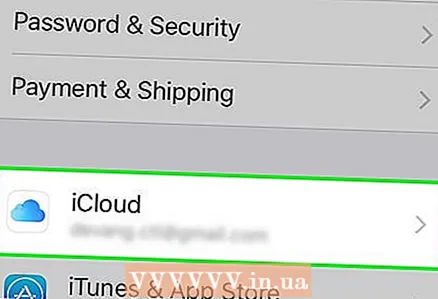 4 Basın iCloud. Bu seçim ekranın ortasındadır.
4 Basın iCloud. Bu seçim ekranın ortasındadır. 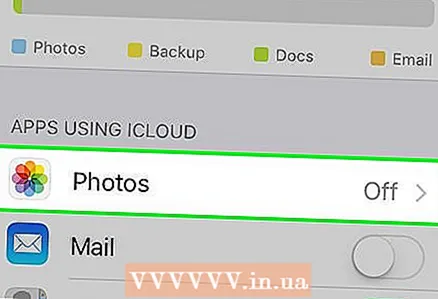 5 Vurun Şəkil. Bu seçimi iCloud istifadə edən proqramlar bölməsinin yuxarısında tapa bilərsiniz.
5 Vurun Şəkil. Bu seçimi iCloud istifadə edən proqramlar bölməsinin yuxarısında tapa bilərsiniz. 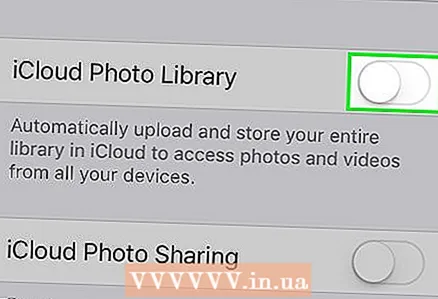 6 Ağ iCloud Musiqi Kitabxanası kaydırıcısını vurun
6 Ağ iCloud Musiqi Kitabxanası kaydırıcısını vurun  . Yaşıllaşacaq
. Yaşıllaşacaq  ... Fotoşəkillərin iCloud -a yüklənməsi prosesi başlayır.
... Fotoşəkillərin iCloud -a yüklənməsi prosesi başlayır. - Yükləmə müddəti fotoşəkillərin sayından asılı olaraq dəyişir, buna görə iPhone batareyanızın tam doldurulduğundan (və ya smartfonunuzu şarj cihazına qoşduğunuzdan) və smartfonunuzun simsiz şəbəkəyə qoşulduğundan əmin olun.
- IPhone -da yer boşaltmaq üçün, istənildikdə Depolamanı Optimize et düyməsini basın.
- Gələcəkdə çəkdiyiniz şəkilləri avtomatik olaraq iCloud -a yükləmək üçün ağ Şəkil Yayım düyməsini basın.
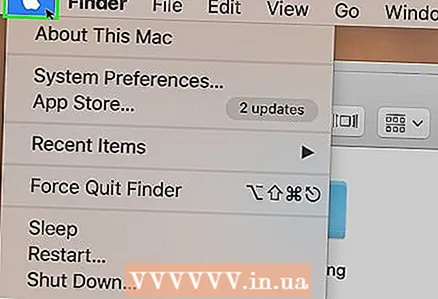 7 Apple menyusunu açın
7 Apple menyusunu açın  komputerdə. Ekranın sol üst küncündə Apple loqotipini vurun. Açılan menyu açılacaq.
komputerdə. Ekranın sol üst küncündə Apple loqotipini vurun. Açılan menyu açılacaq. 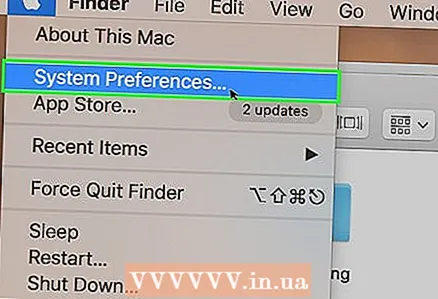 8 Basın Sistem parametrləri. Açılan menyunun yuxarısındadır. Sistem Tercihləri pəncərəsi açılacaq.
8 Basın Sistem parametrləri. Açılan menyunun yuxarısındadır. Sistem Tercihləri pəncərəsi açılacaq. 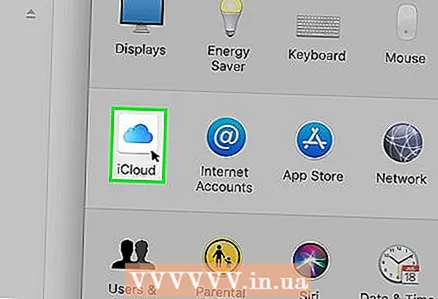 9 "İCloud" düyməsini basın
9 "İCloud" düyməsini basın  . Bulud şəklindəki bu simvolu Sistem Tercihləri pəncərəsinin sol tərəfində tapa bilərsiniz.
. Bulud şəklindəki bu simvolu Sistem Tercihləri pəncərəsinin sol tərəfində tapa bilərsiniz. 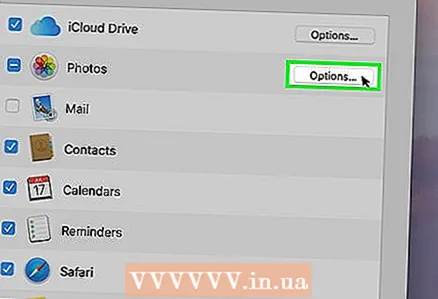 10 Basın Ayarlar. Ekranın sağ üst küncündədir. Yeni bir pəncərə açılacaq.
10 Basın Ayarlar. Ekranın sağ üst küncündədir. Yeni bir pəncərə açılacaq. 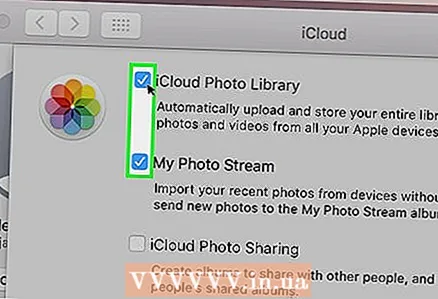 11 Foto sinxronizasiyasını aktiv edin. İCloud Kitabxanası və Foto Akımımın yanındakı qutuyu işarələyin. İndi iPhone yaddaşında saxlanılan fotoşəkillər kompüterdə olacaq.
11 Foto sinxronizasiyasını aktiv edin. İCloud Kitabxanası və Foto Akımımın yanındakı qutuyu işarələyin. İndi iPhone yaddaşında saxlanılan fotoşəkillər kompüterdə olacaq. 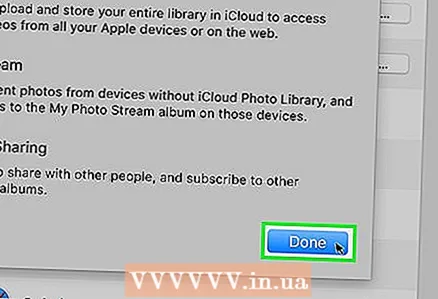 12 Basın Hazırdır. Pəncərənin altındakı mavi düymədir. Edilən dəyişikliklər yadda saxlanılacaq. IPhone'unuzdakı fotoşəkillər artıq kompüterinizdəki Şəkillər tətbiqində açıla bilər, baxmayaraq ki, satışa çıxması bir az vaxt tələb edə bilər.
12 Basın Hazırdır. Pəncərənin altındakı mavi düymədir. Edilən dəyişikliklər yadda saxlanılacaq. IPhone'unuzdakı fotoşəkillər artıq kompüterinizdəki Şəkillər tətbiqində açıla bilər, baxmayaraq ki, satışa çıxması bir az vaxt tələb edə bilər.
İpuçları
- Yalnız bir neçə fotoşəkili köçürmək üçün onları iMessage vasitəsilə özünüzə göndərin, sonra Mesajlar tətbiqinin PC versiyasını istifadə edərək açın və qeyd edin.
- Foto yükləmək və sonra kompüterinizə yükləmək üçün OneDrive və ya Google Drive kimi hər hansı bir bulud yaddaşından da istifadə edə bilərsiniz.
Xəbərdarlıqlar
- Fotoşəkillər çox yer tutur. Kompüterinizin sabit diskində boş yer yoxdursa, şəkillərinizi iCloud -da saxlayın və ya Image Capture istifadə edərək xarici sabit diskinə köçürün (Digərləri).